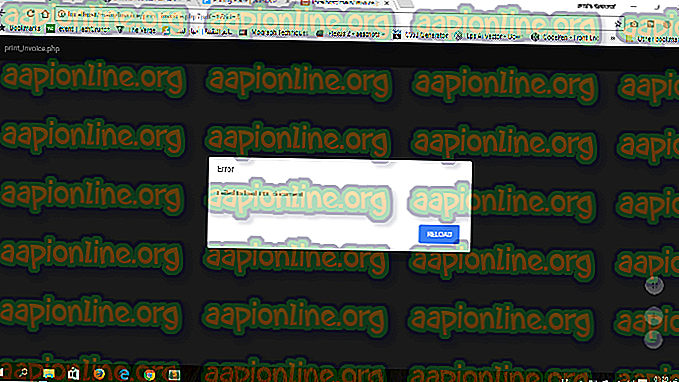修正:GoPro SDカードエラー
GoProの所有者は、カメラにSDカードを挿入して操作しようとすると、エラー「 SD Card Error 」を経験します。 このエラーメッセージはかなり以前からデバイスに表示されており、GoProはユーザーを支援する公式ドキュメントをリリースしました。

このエラーメッセージは、SDカードを正しく挿入していない場合、タイプに互換性がない場合、またはカードが正しくフォーマットされていない(破損している)場合にほとんど点灯します。 ほとんどの場合、ユーザーは過去に完全に使用できたSDカードを使用できませんでした。 これは主に、ファイルを転送するときにSDカードが破損していることを示しています。
GoPro SDカードエラーの原因は何ですか?
このエラーがより詳細に発生する理由は次のとおりです。
- カードが正しく挿入されていません 。 カードが後方に挿入されているか、完全に挿入されていない(所定の位置にクリックされている)場合、このエラーメッセージが表示されます。 カメラの外に出さないで挿入してください。
- カードが破損しているか、 サポートされていない形式です 。 これがこのエラーの最も一般的な理由です。 異なるカメラ間でカードを切り替えている場合でも、カードが押収されるようです。
- 挿入されたカードは正しいタイプではありません。 読み取り/書き込み速度が異なるため、GoProカメラですべてのカードがサポートされるわけではありません。
ソリューションを使用する前に、簡単に挿入およびフォーマットできるように、コンピューターと一緒にSDカードリーダーがあることを確認してください。
解決策1:コンピューターでSDカードをフォーマットする
このエラーを解決するときにまず行うべきことは、写真やビデオをバックアップ/取得することです。 利用可能なソフトウェアを使用するか、「非表示」ファイルを有効にしてから、既存のデータをすべて別のディレクトリにコピーできます。 バックアップ/取得が完了したら、以下の手順に従ってフォーマットします。
- SDカードをSDカードリーダーに接続してコンピュータに差し込みます 。 ここで、SDカードがポップアップしたら、コンピューターによってメディアファイルとして認識されるアイテムの取得を試みます。

- 次に、コンピューターからSDカードをフォーマットします。 Windows + Eを押してWindowsエクスプローラーを起動し、左側のナビゲーションバーから[ このPC ]をクリックします。 SDカードのエントリを見つけて右クリックし、[ フォーマット ]を選択します 。

- カードがフォーマットされたら、コンピューターから取り外してカメラに挿入します。 挿入するときにカメラの電源がオフになっていることを確認してください。
解決策2:GoProを使用してSDをフォーマットし、デフォルト設定を復元する
SDカードの内部仕様の確認に移る前に試すもう1つのことは、コンピューターではなくGoPro自体を使用してSDカードをフォーマットすることです。 このソリューション内では、カメラ内に保存されているすべての設定もフォーマットします。
- GoProカメラを開き、 セットアップのエントリに到達するまで電源ボタンを押します 。 セットアップが完了したら、一番上のボタンを押して入力します。
- 電源ボタンをもう一度使用して、 ゴミ箱アイコンまで下にスクロールします 。 上部のボタンをタップして開きます。
- 電源ボタンをもう一度使用して、2番目のオプション「 すべて/フォーマット 」を選択します。 次に、上部のボタンをタップしてメニューに入ります。
- すべてのアクションを確認すると、SDカードがフォーマットされます。

- SDカードがフォーマットされたら、メニューに戻ってRESET CAMを選択します。 一番上のボタンを押して選択します。 次のメニューから、 RESET DFLTSを選択します
- 次のメニューから[ リセット ]をクリックして、アクションを確認します。 カメラがリセットされ、すべての設定がデフォルトに設定されます。 次に、エラーメッセージが解決されたかどうかを確認します。

解決策3:SDカードの仕様を確認する
上記の両方の方法が機能せず、GoProがまだSDカードを正しく認識できない場合、SDカードがハードウェアと互換性があるかどうかを確認する必要があります。 さらに、デバイスに別のカードを接続して、それが機能するかどうかを確認する必要があります。

他のSDカードが問題なく機能している場合は、カードの仕様を確認し、カメラで読み取り/書き込みがサポートされているかどうかを確認する必要があります。 リンクされた公式ウェブサイトからGoProで動作するすべてのSDカードのリストを確認できます。